Cada computador - ou qualquer outra peça de tecnologia - tem uma quantidade específica de espaço em disco disponível para uso. O sistema operacional, programas e outras informações são armazenados neste espaço. Quando sua máquina começa a ficar lenta, uma das primeiras coisas que você deve fazer é ver quanto espaço você tem disponível. No Windows 10, você vai querer abrir seu "Definições," e então clique "Sistema" no topo. A partir daí, escolha "Armazenar," que fica na metade da lista do lado esquerdo da janela. Agora você pode ver quanto espaço total em disco sua máquina possui e quanto espaço disponível.
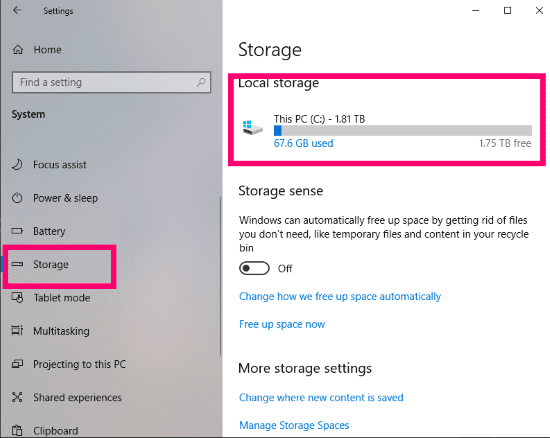
Se a quantia disponível for muito baixa, há muitas coisas que você pode fazer para liberar parte dela. Isso inclui a desinstalação de programas desnecessários. Outra opção é executar o que chamamos "Limpeza de disco." Para fazer isso:
- Clique no "Começar" botão.
- Digite a palavra "Disco" (sem as citações que usei.)
- Em seguida, clique em "Limpeza de disco."
- Marque cada uma das caixas (mas NÃO na caixa “Compactar arquivos antigos”) que parecem estar ocupando muito espaço.
- Por último, você precisará clicar "OK" e então "Sim" confirmar. Deixe o processo funcionar e feche as janelas.
Como excluir pontos de restauração do sistema para liberar espaço em disco
Às vezes, essas duas etapas sozinhas podem não ser suficientes para fornecer os bits e bytes extras de que você precisa. Se for esse o caso, outra excelente opção é excluir todos os pontos de restauração do sistema antigos.
A Restauração do Sistema tira automaticamente um “instantâneo” de quase tudo em seu computador e o salva. Então, se algo der errado, você pode restaurar sua máquina para o último ponto de restauração feito. Vemos isso - e usamos esse método - frequentemente quando um novo software não funciona bem com outros ou com sua máquina host, ou quando uma atualização do Windows falha.
Se você tiver muitos desses pontos de restauração, eles podem estar ocupando muito espaço em sua máquina. Excluí-los não é difícil ou demorado.
Clique no "Começar" botão novamente. Desta vez, digite ”Restauração do sistema.” A caixa será aberta com o "Proteção do sistema" guia já selecionada. A partir daqui, clique no ”Configurar” botão na parte inferior.
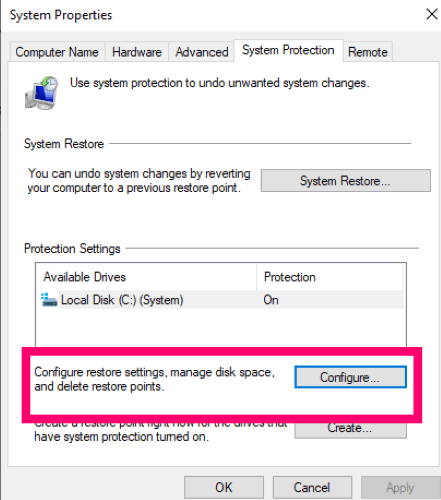
Na parte inferior da nova caixa que se abre, clique em "Excluir" próximo de onde diz ”Excluir todos os pontos de restauração para esta unidade.” Certifique-se de clicar "Prosseguir" quando a caixa de confirmação for exibida.
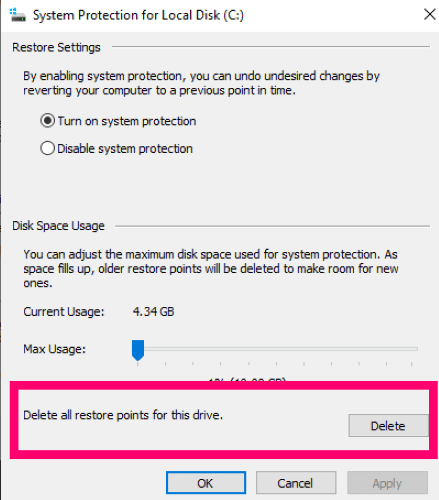
Assim que os pontos de restauração forem apagados, você receberá uma caixa informando que o processo foi concluído com êxito. Feche essa caixa e, em seguida, feche também o "Proteção do sistema" caixa... saindo do principal "Propriedades do sistema" caixa ABRIR. Como acabamos de excluir todos os nossos pontos de restauração, precisamos criar um novo agora, caso algo dê errado com a máquina!
Na parte inferior da caixa, clique no botão "Crio" botão próximo a ”Crie um ponto de restauração agora mesmo ...” Escreva uma descrição para este ponto de restauração. Sempre que excluo todos os meus antigos, simplesmente uso algo como “Novo ponto” para minha descrição. A data e a hora são adicionadas automaticamente ao título do ponto de restauração, e isso é o mais importante se você precisar utilizá-lo.
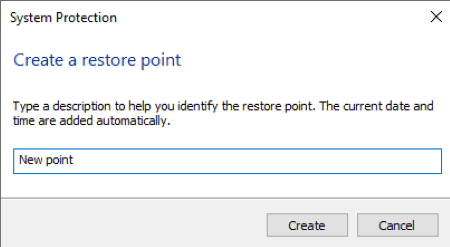
Depois de escrever a descrição, clique naquele "Crio" botão e o processo começa. O tempo que isso levará depende do tamanho do espaço em disco da sua máquina e de tudo que está lá. Quando terminar, uma caixa aparecerá informando que um novo ponto de restauração foi criado com sucesso.
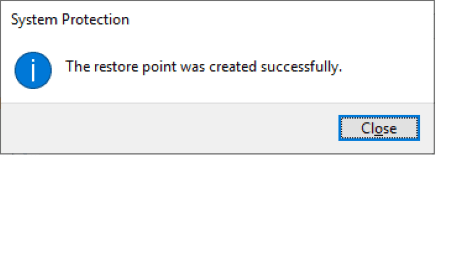
Neste ponto, basta clicar "Fechar" nessa caixa e, em seguida, feche o seu "Propriedades do sistema" caixa, também.
Isso é tudo que há para fazer! Sua maquina deve estar funcionando melhor e ter muito mais espaço disponível agora.
Que outras perguntas do Windows posso responder para você?
Feliz limpeza de disco!